Hogyan lehet a számítógép képernyőjén kisebb vagy nagyobb
A legjobb megoldás, hogy a számítógép képernyőjén kisebb / nagyobb - vásárol egy új monitort a másik átlós. De ha ez nem lehetséges, állítsa be a méretet a kijelzőn, akkor programozott. Kiegészítő szoftver telepítését nem szükséges, mivel ezek integrált Windows.
Méretének növelése a képernyő elemek
A helyi menüben az asztalon keresse az utolsó előtti bekezdés - "Display Settings". A menü eléréséhez kattintson az egér jobb gombjával egy üres helyet az asztalon. A Windows 10 interfész ezen a ponton, akkor megy át az értesítési sávot, útvonal: "Minden paraméter -> Rendszer -> Display".
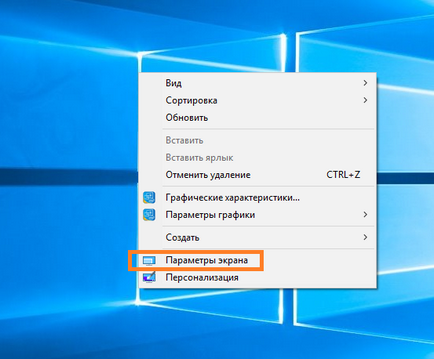
Mozgassa a csúszkát, amely felelős a skála elemeit. Az alapértelmezett beállítás 100%, a szöveg az alkalmazás és a felhasználói felület elemeit állnak standard méretekben. Attól függően, hogy a monitor felbontás, a felső határ százalékában változhat.
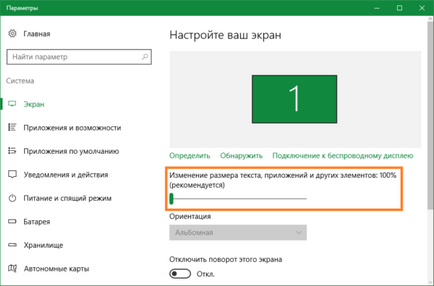
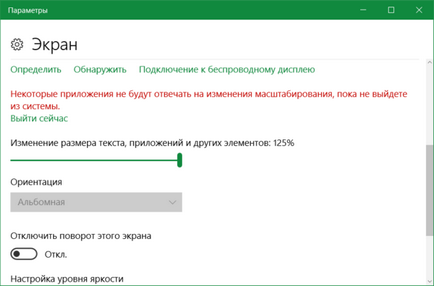
A felbontás a Windows
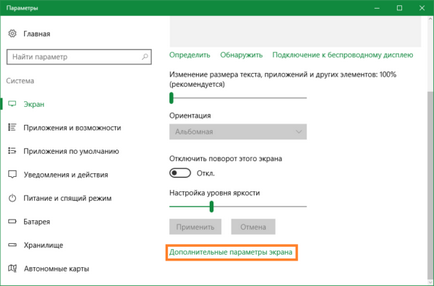
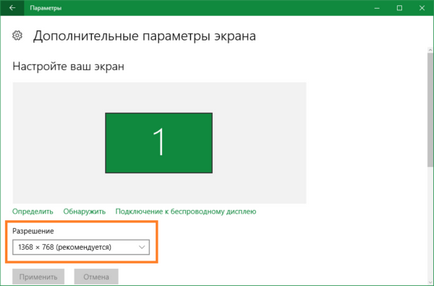
Tipp Ajánlott felbontás is fel kell tüntetni a használati utasítás vagy gyártói támogatás.
Növekvő a skála az egyes elemek
A többi beállítás a számítógép képernyőjén meg lehet változtatni a régi rendszerben, a klasszikus vezérlőpulton. Ahhoz, hogy menjen, kattintson rá, az utolsó előtti linkre az aktuális ablakot.
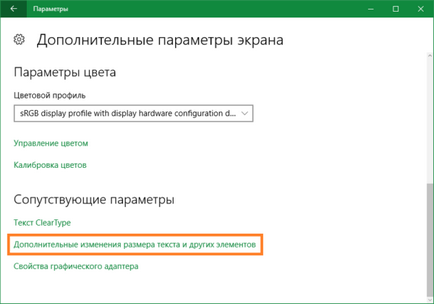
Itt lesz képes visszatérni szerkeszti a felület a Windows 10, kapcsolja be nagyító vagy be egyéni nagyítási szint a számítógép képernyőjén. Változások lépnek életbe, miután a gombra kattintva „Apply” a jobb alsó sarokban.
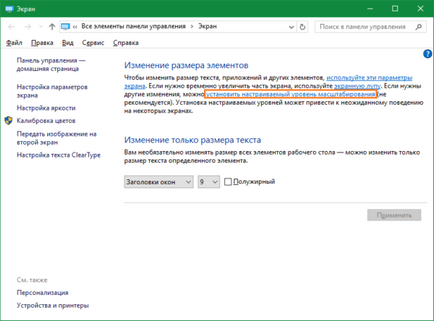
A rendszer nem ajánlja ezt a fajta zoom a régi felületen. De ha szeretné használni, kattintson az utolsó tételre. Elemeinek meghatározására - a 100% és 500%.
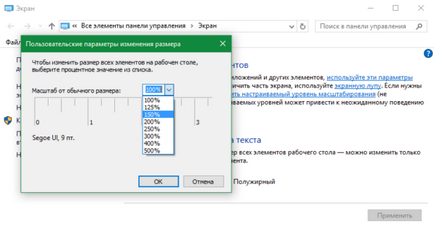
Fontos! Nem túl nagy, mert az adatok nem kerülnek a helyükre. Ebben az esetben az adatokat a kérelem nem lesz látható.
Azt is megteheti, többé-kevésbé egyrészes számítógép interfész:
- ablak címek
- menü
- windows Messaging
- nevek panelek
- ikonok
- tippek
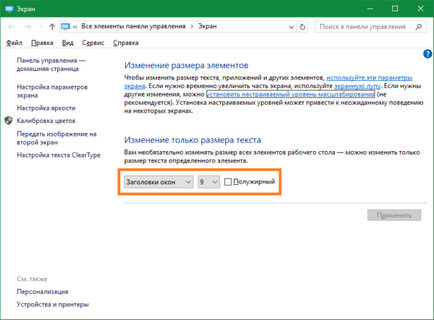
Közelítés segítségével egy nagyító
Ahhoz, hogy átmenetileg, hogy egy része a számítógép képernyőjén nagyobb (zoom egy külön helyen), akkor használja a beépített Windows funkció - nagyító. Ez lehet méretezni a szöveget és felhasználói felület elemeit. A szint közelítés a felhasználó által megadott keresztül gombok „-” és "+". A legördülő listában „Típusok” lehetővé teszi, hogy válasszon az üzemmódok.
- Teljes képernyő - növeli a teljes kijelző, görgetés végzi a kurzort.
- A növekedés - a munkaterület követi a mutatót.
- Rögzítette - növekvő zóna tetején rögzítve.
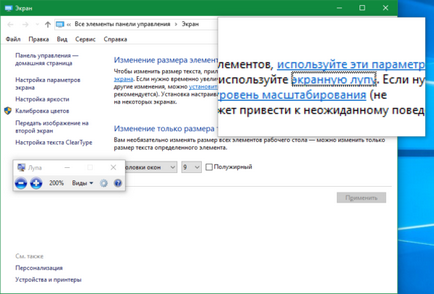
Fontos! Ha rákattint a fogaskerék ablak nyílik meg, ahol megadhatja új lehetőségek.
Lásd még:



